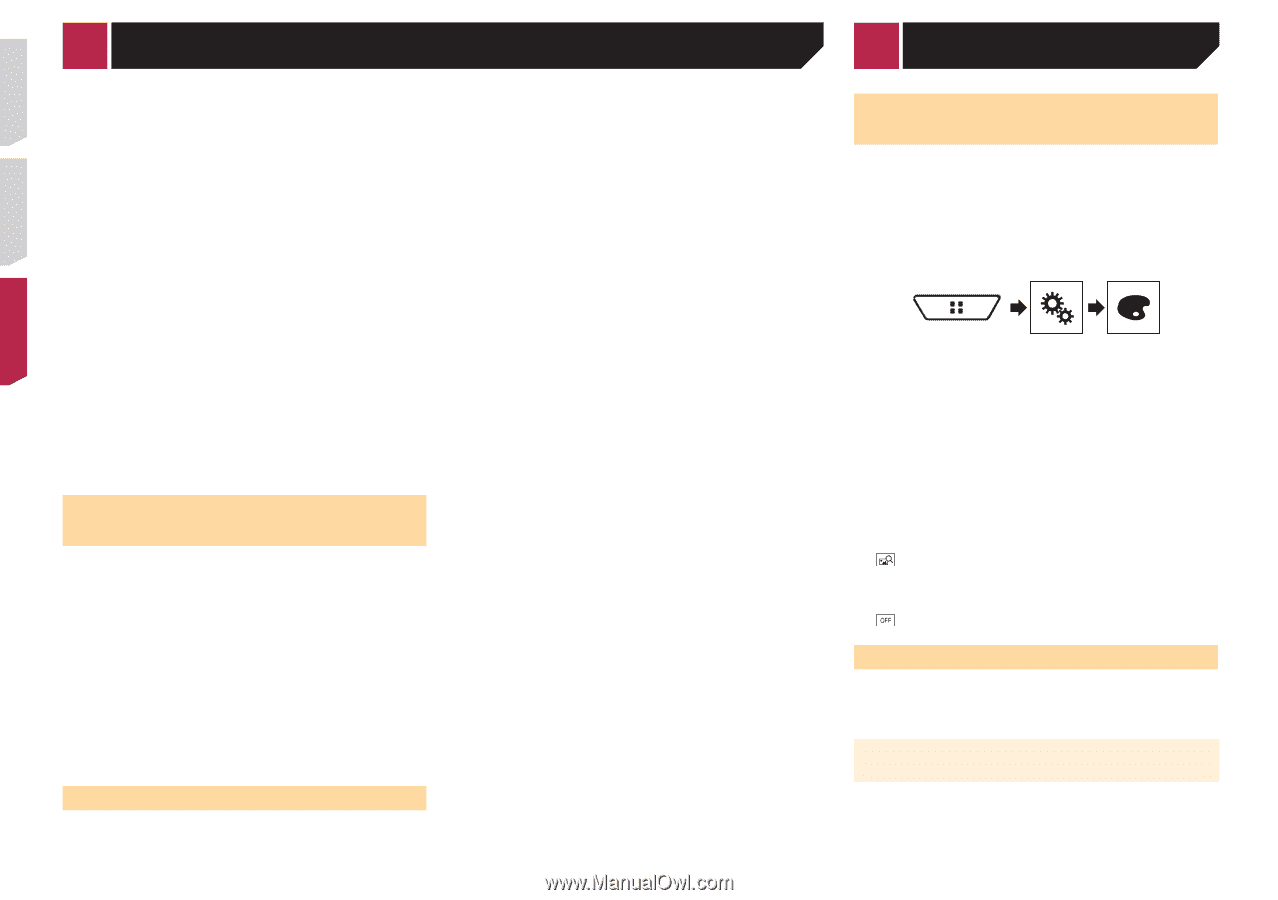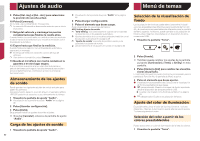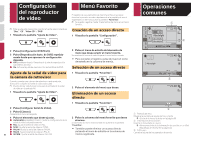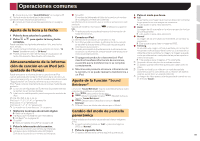Pioneer AVH-X4700BS Owner's Manual - Page 190
Menú de temas, Ajustes de audio
 |
View all Pioneer AVH-X4700BS manuals
Add to My Manuals
Save this manual to your list of manuals |
Page 190 highlights
Ajustes de audio Menú de temas 9 Pulse [Del. izq.] o [Del.. der.] para seleccionar la posición de escucha actual. 10 Pulse [Comenzar]. Se iniciará una cuenta atrás de 10 segundos. p La conexión Bluetooth se desconecta antes de que se inicie el proceso. 11 Salga del vehículo y mantenga las puertas cerradas hasta que finalice la cuenta atrás. Cuando finalice la cuenta atrás, se emitirá un tono de medición (ruido) a través de los altavoces y se iniciará la medición con el Ecualizador automático. 12 Espere hasta que finalice la medición. Cuando finalice la medición con el Ecualizador automático, aparecerá un mensaje. p El tiempo de medición variará en función del tipo de vehículo. p Para detener la medición, pulse [Detener]. 13 Guarde el micrófono con mucho cuidado en la guantera o en otro lugar seguro. Si el micrófono se expone a la luz solar directa durante un periodo de tiempo prolongado, las altas temperaturas podrían provocar deformaciones, cambios en el color o errores de funcionamiento. Almacenamiento de los ajustes de sonido Puede guardar los siguientes ajustes de sonido actuales para poder recuperarlos: desvanecimiento, balance, nivel del altavoz, ecualizador gráfico, HPF/LPF, posición de escucha, cruce, alineamiento de tiempo. 1 Visualice la pantalla de ajuste "Audio". Visualización de la pantalla de ajuste "Audio" en la página 46 2 Pulse [Guardar configuración]. 3 Pulse [Listo]. Se guardarán todos los ajustes de sonido actuales. Si pulsa [Cancelar], volverá a la pantalla de ajuste "Audio". Carga de los ajustes de sonido 1 Visualice la pantalla de ajuste "Audio". 50 Visualización de la pantalla de ajuste "Audio" en la página 46 2 Pulse [Cargar configuración]. 3 Pulse el elemento que desee cargar. Están disponibles los siguientes elementos: AEQ Setting,Ajuste de sonido. p "AEQ Setting" solo está disponible cuando ya ha realizado la medición con el Ecualizador automático. Ajuste automático de la curva del ecualizador (medición con el Ecualizador automático) en la página 49 p "Ajuste de sonido" solo está disponible cuando ya ha guardado los ajustes de sonido. Almacenamiento de los ajustes de sonido en la página 50 Selección de la visualización de fondo La visualización de fondo se puede seleccionar entre 9 visualizaciones preestablecidas diferentes para la pantalla de Función AV y 6 visualizaciones preestablecidas diferentes para la pantalla de Menú superior. Asimismo, puede cambiar la visualización de fondo a otras imágenes importadas de un dispositivo de almacenamiento USB. 1 Visualice la pantalla "Tema". 2 Pulse [Fondo]. También puede cambiar los ajustes de la pantalla pulsando [Iluminación], [Tema] o [Utility] en esta pantalla. 3 Pulse [Home] o [AV] para cambiar las visualizaciones de pantalla. El contenido del ajuste se puede memorizar por separado para la pantalla de Función AV y la pantalla de Menú superior. 4 Pulse el elemento que desee ajustar. ● Visualizaciones preestablecidas: Selecciona la visualización de fondo preestablecida que desea. ● (personalizado): Muestra la imagen de fondo importada desde el dispositivo de almacenamiento USB. Guardar una imagen como fondo de pantalla en la página 28 ● (desactivado): Oculta la visualización de fondo. Ajuste del color de iluminación Es posible seleccionar el color de iluminación entre 7 colores diferentes. Además, la iluminación puede alternarse entre estos 7 colores siguiendo el orden. Selección del color a partir de los colores preestablecidos Puede seleccionar un color de iluminación de la lista de colores. 1 Visualice la pantalla "Tema".